在 Windows 終端機中使用 ChatGPT 的綜合指南
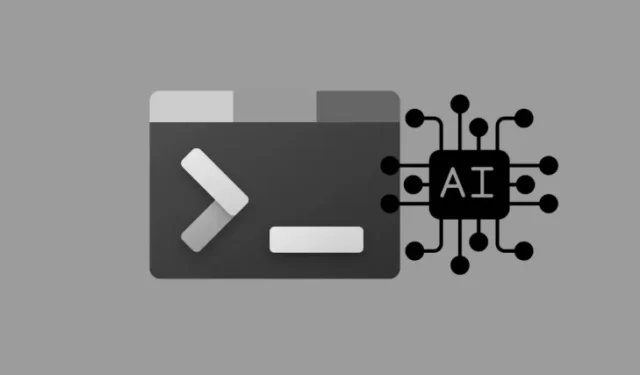
基本訊息
- Windows 終端機 (Canary) 現在提供對 ChatGPT 和應用程式內各種 AI 服務的直接存取。
- 若要啟動此功能,請按一下新分頁選項旁的向下箭頭,選擇“終端聊天”,然後按一下“設定 AI 提供者”。輸入您首選的 AI 提供者的 API 金鑰,然後按一下“儲存”,然後按一下“儲存”。
- 終端聊天旨在了解上下文,為編碼任務和終端命令提供支援。它允許用戶複製建議的命令並將聊天歷史記錄儲存為文字檔案。
Windows 生態系統中人工智慧的整合取得了顯著進展。透過終端應用程式的最新 Canary 版本,微軟引入了直接從終端介面與人工智慧聊天機器人互動的功能。
這項創新功能可讓使用者透過 API 與三個 AI 供應商之一互動:OpenAI、GitHub Copilot 或 Azure OpenAI。設定後,您可以獲得有關編碼和終端命令的上下文相關協助。
在 Windows 終端機中存取 ChatGPT、GitHub Copilot 或 Azure OpenAI
在執行下面列出的步驟之前,請確保您符合必要的要求。
要求
首先,請注意,終端聊天功能仍處於實驗階段,僅在最新的 Canary 版本的終端應用程式中可用。
其次,您需要從您計劃使用的 AI 服務提供者取得 API 金鑰。
- 對於 OpenAI,請在此處建立您的 API 金鑰。
- 若要為 Azure OpenAI 建立 API,請前往此處。
- 對於 GitHub Copilot,您需要有效訂閱,可以從此處取得。
逐步說明
- 安裝終端(Canary)應用程式後,將其開啟。
- 找到視窗列上 + 圖示旁的向下箭頭,然後選擇「終端機聊天」。
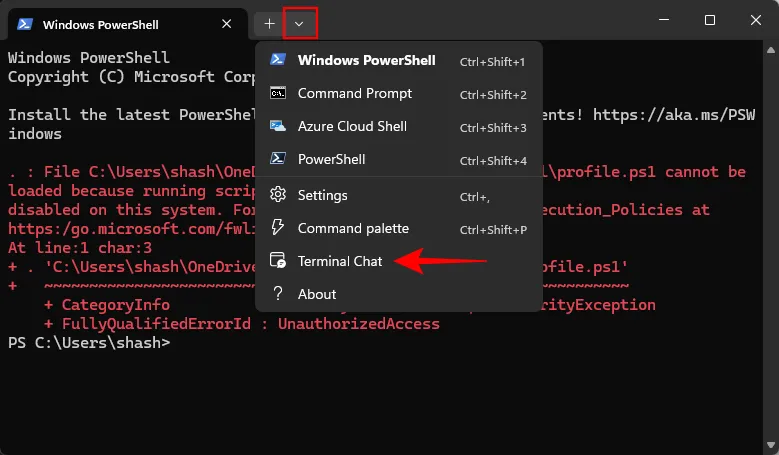
- 按一下設定 AI 提供者。
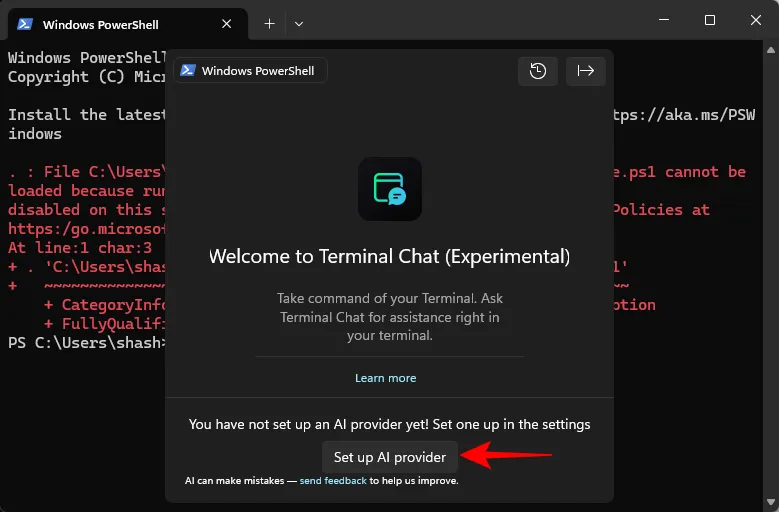
- 您也可以選擇“設定”。

- 從側邊欄選單中選擇終端聊天(實驗) 。
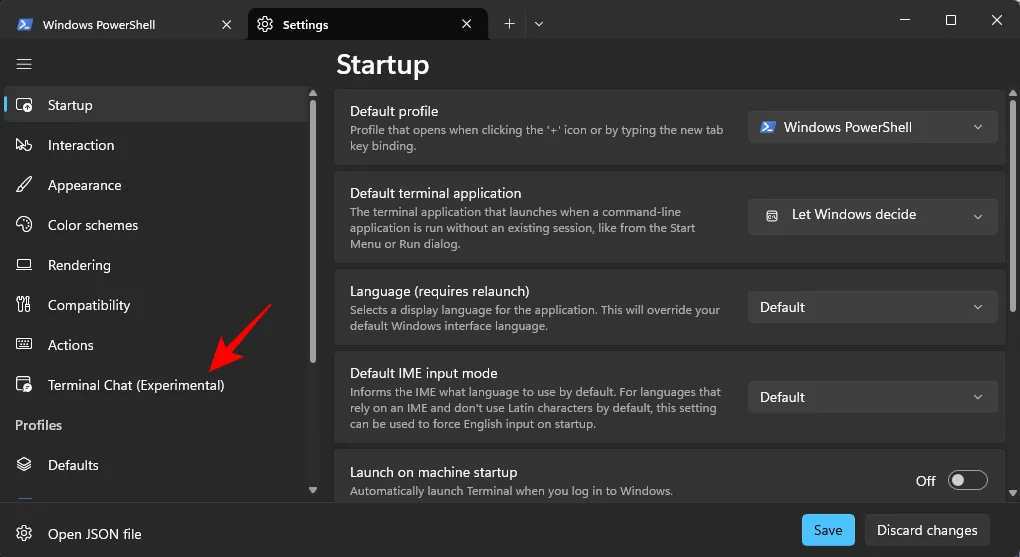
- 按一下以展開您要使用的服務提供者。
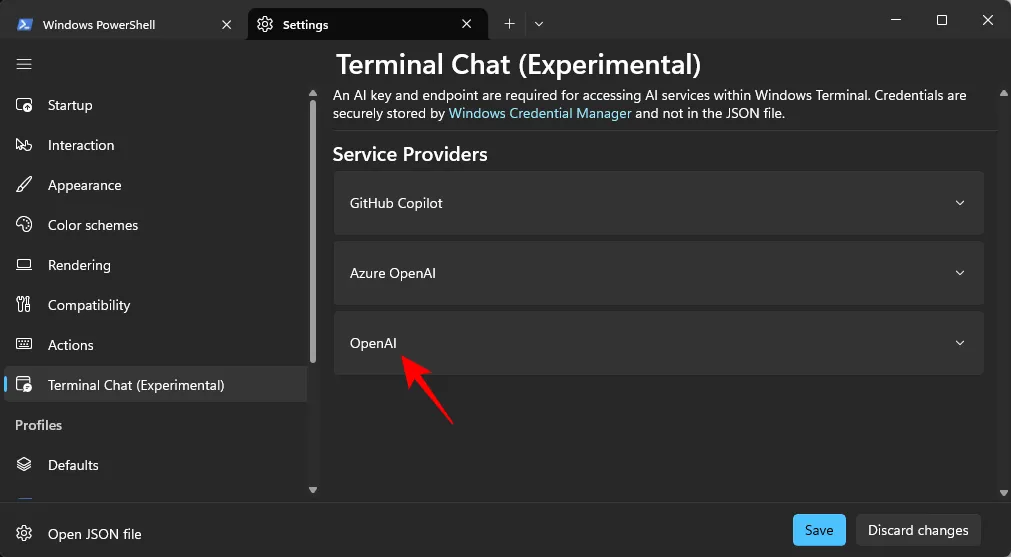
- 對於 OpenAI,請在金鑰欄位中輸入 API 金鑰。按一下「商店」。
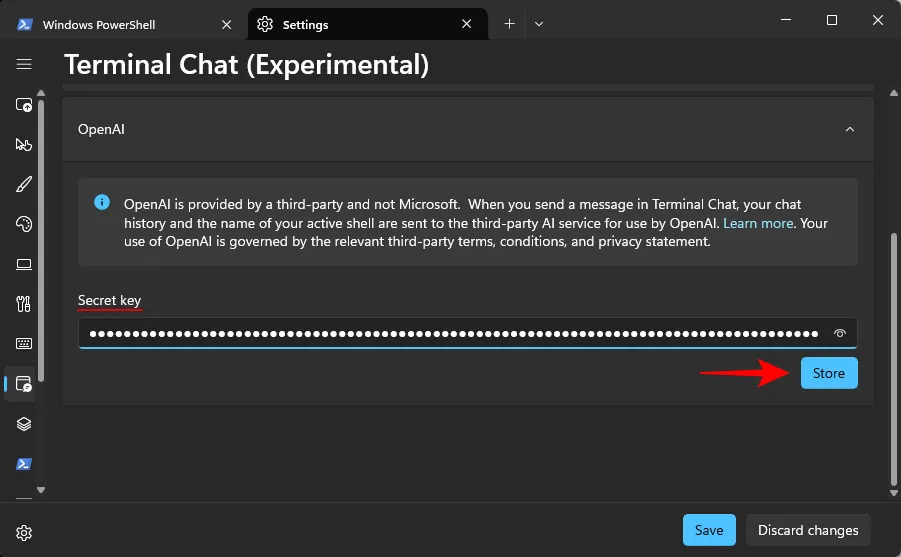
- 如果您有多個 AI 提供者,請勾選設定為活動提供者旁邊的方塊以將其設為預設提供者。
- 最後,按一下「儲存」。
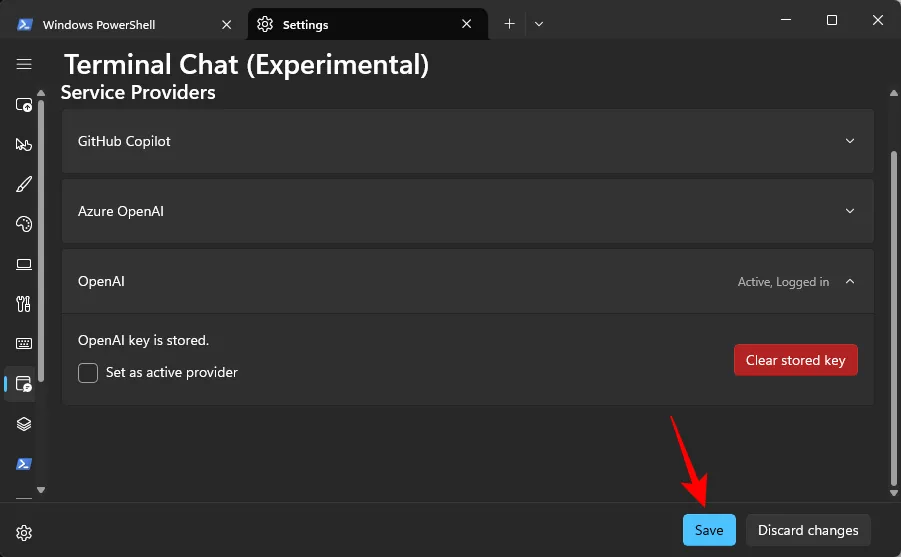
- 再次按一下向下箭頭並選擇Terminal Chat。
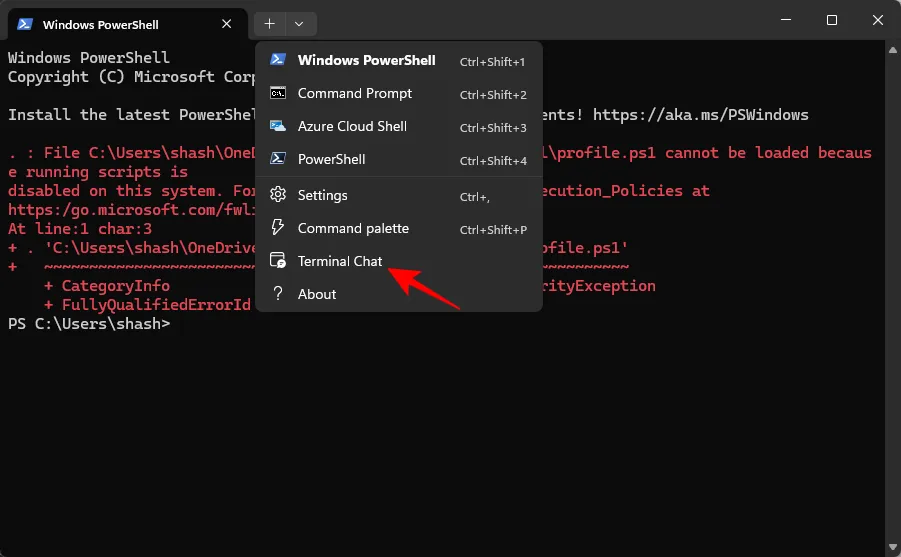
- 就是這樣!現在,您可以直接在終端應用程式中開始與所選服務提供者的人工智慧聊天。
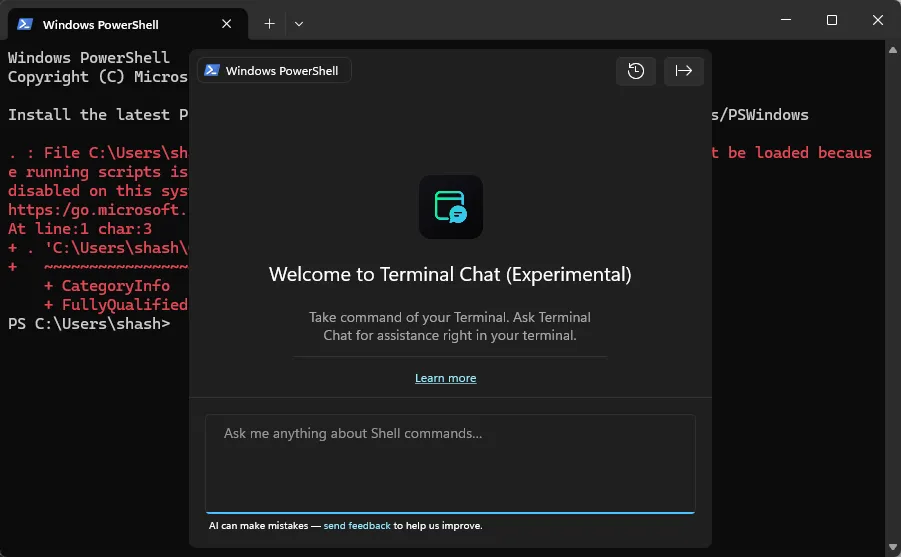
終端聊天的介面與常規人工智慧聊天機器人類似,但經過優化以適應終端的緊湊設計。它的功能較少,包括用於重置聊天的「清除歷史記錄」按鈕和用於將聊天歷史記錄保存為文字檔案的「匯出」按鈕。推薦指令旁邊會出現一個方便的複製按鈕。
請記住,目前沒有鍵盤快捷鍵可以快速開啟終端聊天;必須透過向下箭頭存取它。



發佈留言